首页 > 电脑教程
高手讲解win7系统图片缩略图不显示的教程介绍
admin 2021-12-02 23:46:51 电脑教程
今天教大家一招关于win7系统图片缩略图不显示的解决方法,近日一些用户反映win7系统图片缩略图不显示这样一个现象,当我们遇到win7系统图片缩略图不显示这种情况该怎么办呢?我们可以点击菜单栏中的“工具”,打开工具子菜单,然后在子菜单中选择“文件夹选项”,文件夹选项对话框打开后如下图所示,文件夹选项打开后默认位于“常规”选项卡中下面跟随小编脚步看看win7系统图片缩略图不显示详细的解决方法:
方法/步骤
1:如下图所示,小编的电脑的图标只显示一个图标,不显示缩略图,下面小编就来分享怎么让图片显示缩略图
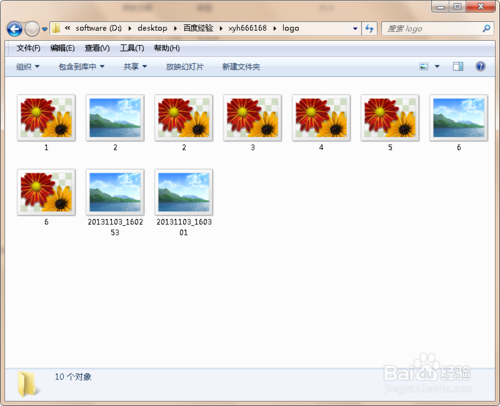
2:点击菜单栏中的“工具”,打开工具子菜单,然后在子菜单中选择“文件夹选项”
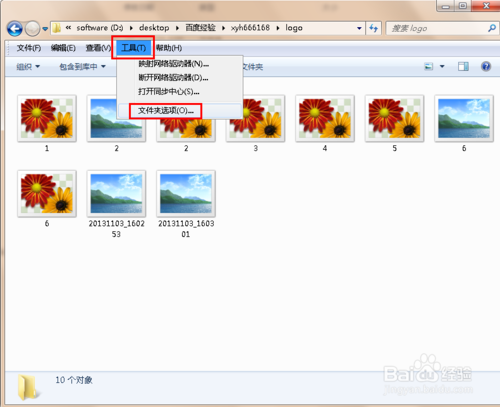
3:文件夹选项对话框打开后如下图所示,文件夹选项打开后默认位于“常规”选项卡中
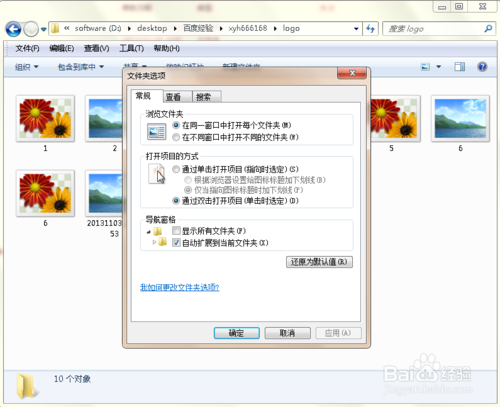
4:在文件夹选项对话框中上面的选项卡中点击“查看”,打开查看页面,然后在“高级设置”下面的菜单列表中拖动滚动条找到“时钟显示图标,从不显示缩略图”,可以看到这个选项时勾选的,这就是为什么我们电脑上图片只显示图标不显示所里的原因
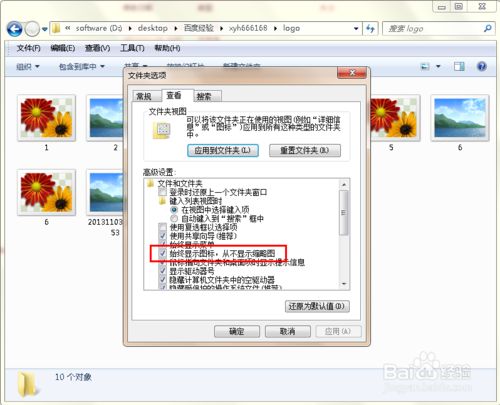
5:点击去掉“时钟显示图标,从不显示缩略图”前面的勾选,然后点击下面的应用和确定按钮,设置完成
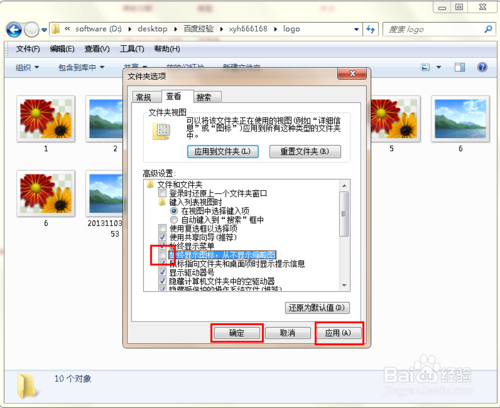
6:回到文件夹中,可以看到之前不显示缩略图,只显示一个表示图标类型的图标,显示一个显示文件的缩略图了
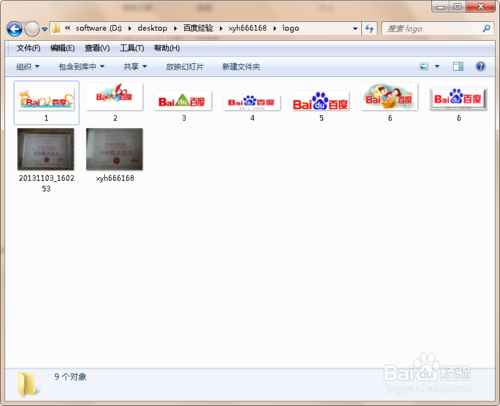
以上就是win7系统图片缩略图不显示的解决方法的完整教程了,小伙伴们都学会了吗?更多相关教程,请继续关注我们。
相关教程推荐
- 2021-08-25 win7开启无线网络,win7开启无线网络快捷键
- 2021-11-09 win7一键重装,win7一键重装系统失败怎么办
- 2021-06-05 手把手给你细说xp系统磁盘增加炫酷的背景图片的
- 2021-11-03 破解xp系统图片无法显示、QQ空间图片打不开的设
- 2021-09-28 老司机破解xp系统图片无法预览查看的过程
- 2021-11-23 高手分析xp系统使用保存右键无法保存图片的处理
- 2021-11-22 教你还原xp系统Word2013图片显示不全的解决教程
- 2021-11-29 大神处置xp系统文件夹图标不显示里面图片的问题
- 2021-11-30 应对xp系统ppt2010图片太大加载很慢的处理办法
- 2021-11-20 大师教你处理xp系统wps图片无法设置居中的教程介
热门教程